3 modi per eseguire il backup del tuo iPad
Tutti i computer incontrano problemi e avere un backup può fare la differenza tra il corretto ripristino dei file e la perdita di giorni, mesi o anni di dati. Il backup del tuo iPad è importante tanto quanto il backup del tuo computer desktop o laptop. Hai tre opzioni per il backup del tuo iPad.
Eseguire il backup dell'iPad con iTunes
Se sincronizzi regolarmente il tuo iPad con iTunes, esegui il backup del tuo iPad su iTunes. Con le giuste impostazioni, puoi sincronizzare il tuo iPad con il tuo computer con un semplice clic in iTunes. Se hai bisogno di ripristinare i dati precedenti, scegli il backup in iTunes.
Collega l'iPad a un computer utilizzando un cavo USB. Se iTunes non si apre automaticamente, aprilo.
-
Clicca il iPad icona nell'angolo in alto a sinistra della finestra di iTunes per aprire l'iPad Riepilogo schermo.

Nel backup sezione, seleziona Questo computer.
Facoltativamente, selezionare Cripta il backup locale per generare un backup che includa le password dell'account e i dati delle app Health e HomeKit. Questo backup è protetto da password.
-
Selezionare Esegui il backup adesso per fare un backup.

Verifica che il backup sia completo controllando la data sotto Ultimo backup.
Nel Opzioni sezione, seleziona Sincronizza automaticamente quando questo iPad è connesso.
Il backup del tuo iPad su iTunes non esegue il backup della tua musica. Invece, questo backup contiene indicazioni su dove è archiviata la tua musica nella libreria di iTunes. Per questo motivo, esegui anche il backup della libreria di iTunes con un altro tipo di backup come un disco rigido esterno o un backup automatico basato sul web servizio.
Anche questa opzione non esegue il backup delle tue app. Apple ha rimosso le app da iTunes, ma puoi riscaricare le app dall'App Store in qualsiasi momento senza alcun costo direttamente dall'iPad.
Eseguire il backup dell'iPad con iCloud
Non devi eseguire il backup del tuo iPad utilizzando iTunes su un computer. Invece, esegui il backup su iCloud direttamente dall'iPad. Il servizio iCloud gratuito di Apple semplifica il backup automatico del tuo iPad.
Per attivare il backup di iCloud:
Rubinetto Impostazioni nella schermata iniziale dell'iPad.
Nel pannello di sinistra, tocca il tuo nome.
-
Nel pannello di destra, seleziona iCloud per aprire la schermata delle impostazioni di iCloud.

-
Scorri verso il basso e tocca Backup iCloud.
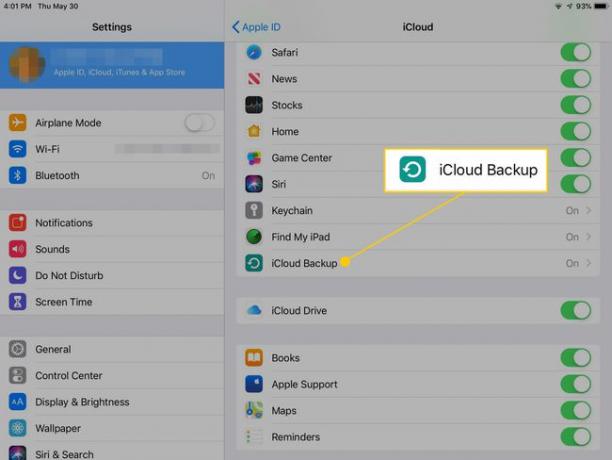
-
Accendi il Backup iCloud interruttore a levetta.

Rubinetto Esegui il backup adesso per un backup immediato.
Con questa impostazione, il tuo iPad esegue automaticamente il backup in modalità wireless ogni giorno ogni volta che l'iPad è connesso al Wi-Fi, collegato a una fonte di alimentazione e bloccato. Tutti i dati sono memorizzati nel tuo Conto iCloud.
iCloud viene fornito con 5 GB di spazio di archiviazione gratuito, sufficiente per la maggior parte dei backup. Se ciò non bastasse, passa a 50 GB per $ 0,99 al mese, 200 GB per $ 2,99 al mese o 2 TB per $ 9,99 al mese.
Il tuo backup iCloud contiene la tua libreria di foto, documenti, messaggi, suonerie, account, configurazione della casa e impostazioni. Un backup iCloud non esegue il backup delle informazioni già archiviate in iCloud, inclusi contatti, calendari, segnalibri, posta, note, memo vocali e foto condivise.
Come iTunes, il backup di iCloud non include app o musica, ma hai delle opzioni:
- Per le app, riscarica le tue app gratuitamente dall'App Store in qualsiasi momento.
- La musica che era acquistato tramite iTunes Store può essere riscaricato.
- La musica ottenuta altrove può essere ripristinata da un backup utilizzando un disco rigido o un servizio basato sul Web
- Per $ 25 all'anno, riscontri di iTunes aggiunge ogni canzone nella tua libreria di iTunes al tuo account iCloud per un successivo riscaricamento.
Eseguire il backup dell'iPad con software di terze parti
Se vuoi un backup completo di tutto, hai bisogno di software di terze parti. Gli stessi programmi che trasferiscono musica da un iPad a un computer possono anche, nella maggior parte dei casi, creare un backup completo dell'iPad. Il modo in cui lo fai dipende dal programma, ma la maggior parte esegue il backup di più dati, app e musica rispetto a iTunes o iCloud.
